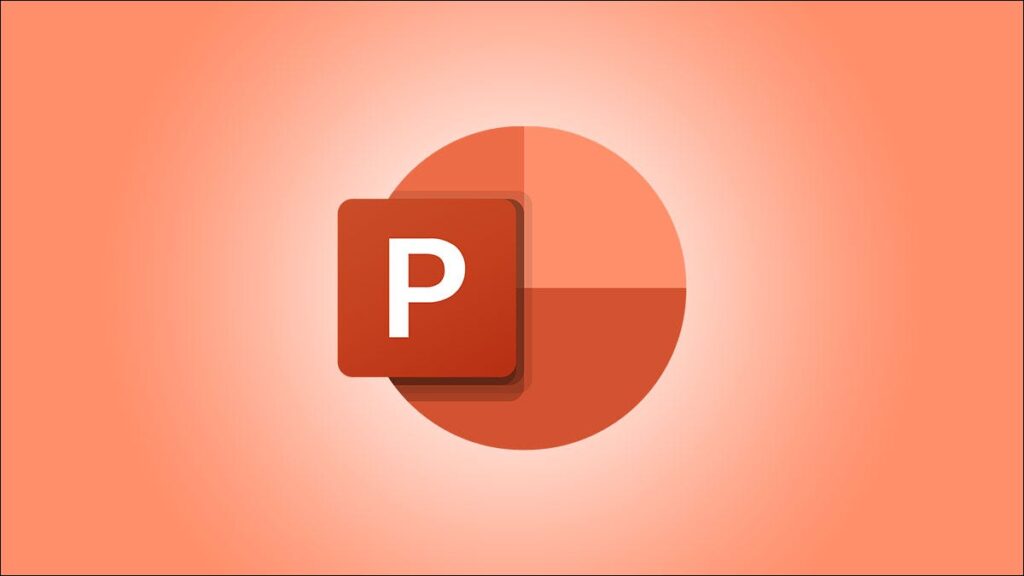Anda mungkin ingin meningkatkan presentasi Microsoft PowerPoint Anda dengan menyertakan video tetapi hanya memerlukan bagian tertentu dari klip. Untungnya, Anda dapat memotong video langsung di Microsoft PowerPoint. Kami akan menunjukkan caranya.
Alih-alih menggunakan alat terpisah atau perangkat lunak pengeditan video tertentu, PowerPoint memiliki fitur trim bawaan. Ini memungkinkan Anda menyimpan hanya bagian dari video yang Anda butuhkan dan menampilkan klip dengan tayangan slide persis seperti yang Anda inginkan.
Catatan: Anda hanya dapat memotong video yang Anda masukkan dari komputer, bukan video dari web. Jadi, jika Anda mencoba memotong video dari YouTube, itu tidak bisa dilakukan di sini.
Pangkas Video di PowerPoint
Anda dapat menambahkan video ke tayangan slide PowerPoint Anda di slide apa pun yang Anda butuhkan dan di tempat mana pun yang Anda inginkan. Anda juga dapat mengubah ukuran video dan menyesuaikan volume dan opsi pemutaran lainnya sebelum Anda memangkasnya.
Saat Anda siap, pilih video untuk menampilkan tab Pemutaran. Di bagian Pengeditan pita, klik “Potong Video.”

Ini akan membuka jendela pengeditan kecil sehingga Anda dapat memangkas klip. Anda dapat memasukkan waktu mulai dan berakhir untuk bagian video yang ingin Anda simpan, gunakan penanda untuk memilih awal dan titik akhir, atau sedikit dari keduanya.
Jika Anda mengetahui waktu mulai dan berakhir yang tepat, Anda dapat memasukkannya ke dalam kotak yang sesuai. Anda juga dapat menggunakan panah di sisi kotak untuk menyesuaikan waktu secara bertahap.

Selain itu, Anda dapat menggunakan penanda waktu mulai dan berakhir tepat di bawah video untuk memilih bagian yang ingin Anda simpan. Geser penanda hijau untuk mengatur waktu mulai dan penanda merah untuk mengatur waktu berakhir.

Anda juga dapat menggunakan kombinasi alat ini untuk menentukan tempat yang tepat untuk memulai dan menghentikan video. Tekan tombol Putar lalu tekan Jeda ketika Anda menemukan waktu yang Anda inginkan. Anda kemudian dapat memasukkan waktu itu di kotak Waktu Mulai atau Waktu Akhir tergantung pada bagian mana yang ingin Anda simpan atau pindahkan salah satu penanda ke tempat itu.

Jika Anda hanya dapat memutar durasi video tertentu karena keterbatasan waktu, Anda dapat memverifikasinya dengan melihat durasi di kanan atas setelah Anda memangkasnya.

Setelah Anda memiliki bagian video yang ingin Anda atur semuanya, klik “OK.”
Anda dapat melihat video di pembaruan slide Anda untuk memutar hanya bagian yang Anda simpan dalam proses pemangkasan.
TERKAIT: Cara Mengurangi Ukuran File Presentasi PowerPoint
Setel ulang atau Edit Video yang Dipangkas
Jika Anda berubah pikiran tentang cara memangkas video, Anda dapat menyetel ulang kembali ke keadaan semula atau mengedit tempat Anda memangkasnya.
Pilih video, buka tab Playback, dan klik “Trim Video” seperti yang Anda lakukan sebelumnya.
Anda akan melihat bahwa pengaturan Pangkas Video persis seperti saat Anda memangkas video. Ini memungkinkan Anda untuk menyesuaikan sesuai kebutuhan.

Untuk mengatur ulang video ke panjang aslinya, cukup geser penanda awal hijau ke kiri dan penanda ujung merah ke kanan. Klik “OK” untuk memutar video berdurasi penuh di presentasi Anda.

Simpan Video yang Dipotong
Mungkin Anda telah memangkas video di PowerPoint yang ingin Anda simpan untuk digunakan di luar aplikasi itu. Anda dapat menyimpan file setelah Anda mengompresnya dan kemudian menggunakan video yang dipangkas sesuka Anda.
Peringatan: Setelah Anda mengompres video menggunakan langkah-langkah di bawah ini, hanya bagian yang dipangkas yang akan muncul di slide Anda.
Pilih File > Info dari menu PowerPoint. Di sebelah Kompres Media, Anda dapat melihat semua media dalam tayangan slide saat ini termasuk video yang dipangkas. Jika Anda memiliki file video atau audio lain, proses kompresi berlaku untuk semua file.

Klik “Kompres Media” dan pilih tingkat kompresi.

Anda akan melihat kotak dialog kecil muncul saat proses berlangsung. Klik “Tutup” setelah selesai.

Kembali ke slide yang berisi video yang dipangkas dan sekarang dikompresi. Klik kanan dan pilih “Simpan Media Sebagai.”

Pilih lokasi untuk menyimpan video, berikan nama yang berbeda jika Anda suka, dan klik “Simpan.”

Jika Anda ingin membatalkan proses kompresi untuk file media Anda, kembali ke File > Info > Compress Media dan pilih “Undo.”

Memangkas video panjang untuk memainkan hanya bagian yang Anda butuhkan dalam presentasi PowerPoint Anda adalah proses yang mudah. Plus, Anda dapat menjaga video asli Anda tetap utuh dan menghemat waktu menggunakan alat terpisah.
Untuk informasi selengkapnya tentang PowerPoint, lihat cara merekam layar Anda atau cara mengubah presentasi Anda menjadi video.